Comment résoudre l'erreur Dropbox : Votre ordinateur est actuellement hors ligne
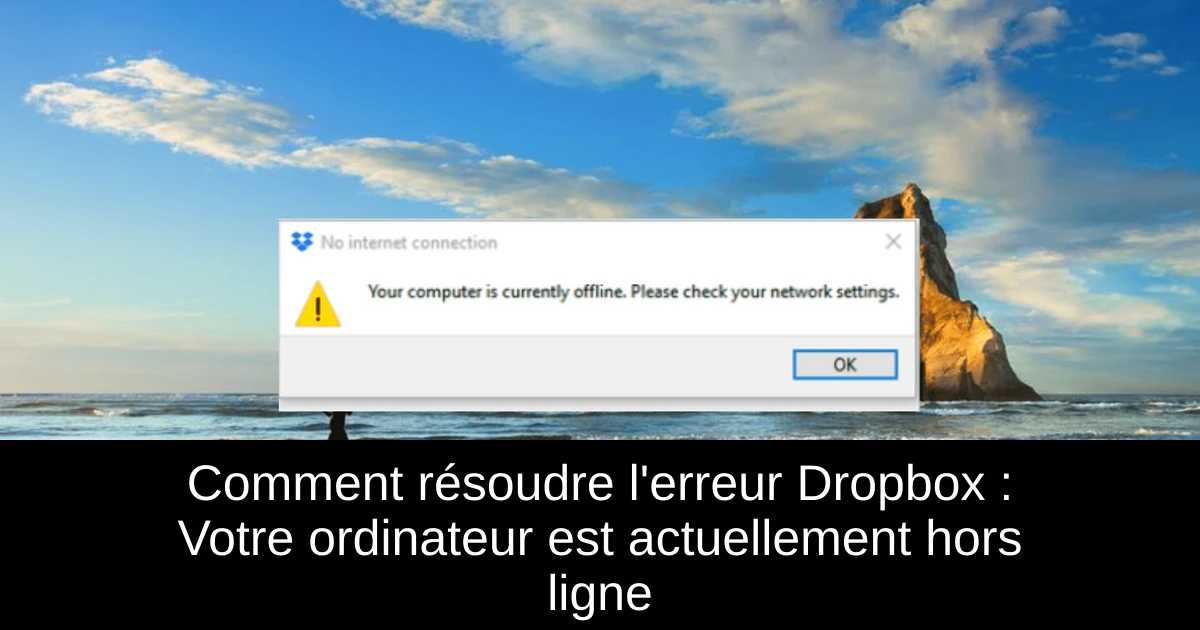
Vous faites face à un message d'erreur sur Dropbox vous indiquant que votre ordinateur est hors ligne ? Pas de panique, cette situation est plus courante qu'il n'y paraît et plusieurs solutions simples sont à votre portée. Il se peut que cela soit dû à des problèmes de connexion réseau, à votre pare-feu ou à des paramètres spécifiques de l'application. Dans cet article, nous allons explorer les causes possibles de ce problème et comment y remédier efficacement. Laissez-nous vous guider dans la résolution de cette petite galère !
Que signifie le message d'erreur de connexion Internet sur Dropbox ?
Le message indiquant que votre ordinateur est hors ligne sur Dropbox peut provenir de diverses raisons. Analysons les causes les plus fréquentes :
1. **Interférences de l'antivirus :** Votre antivirus ou votre pare-feu peut bloquer la synchronisation de Dropbox. C'est une situation fréquente qui nécessite souvent la désactivation temporaire de ces protections.
2. **Paramètres de proxy inappropriés :** Il est possible que Dropbox soit configuré pour détecter automatiquement les paramètres de proxy, ce qui peut poser problème si l'application ne parvient pas à effectuer cette détection. Dans ce cas, il serait préférable de régler les paramètres sur « sans proxy ».
3. **Problèmes de réseau :** Des complications au niveau de votre réseau local peuvent également être à l'origine de cette erreur. Une solution consiste à vider le cache DNS et à réinitialiser Winsock.
Comment résoudre l'erreur de connexion Dropbox ?
Avant de se lancer dans des solutions plus techniques, voici quelques étapes de dépannage basiques :
- 1) Redémarrez votre ordinateur.
- 2) Téléchargez et utilisez l'installateur hors ligne disponible sur le site officiel de Dropbox.
Si ces étapes n'ont pas suffit à résoudre le problème, voici des solutions plus élaborées :
- 1) **Désactivez votre pare-feu et antivirus** : Accédez aux paramètres de sécurité en tapant « Windows Defender » dans le menu Windows. Dans la section pare-feu, choisissez de le désactiver temporairement pour les réseaux privé et public. Ensuite, désactivez également la protection en temps réel de votre antivirus.
- 2) **Utilisez une alternative à Dropbox** : Si Dropbox reste inaccessible après avoir essayé les solutions précédentes, envisagez d'autres services comme Sync. Ce dernier propose une excellente sécurité et flexibilité pour vos fichiers.
- 3) **Désactivez le proxy dans les paramètres de Dropbox** : Ouvrez Dropbox, cliquez sur l'icône engrenage pour accéder aux préférences, puis changez les paramètres de proxy de « Détection automatique » à « Aucun proxy ».
- 4) **Videz le cache DNS et réinitialisez Winsock** : Ouvrez l'invite de commandes en tant qu'administrateur et entrez les commandes nécessaires pour réinitialiser ces paramètres réseau.
- 5) **Utilisez l'outil de dépannage des applications depuis le Windows Store** : Si vous utilisez la version UWP de Dropbox, cet outil peut vous aider à identifier et corriger les dysfonctionnements de l'application.
Conclusion
La gestion de problèmes de connexion avec Dropbox peut sembler complexe, mais avec ces étapes simples, vous pouvez rapidement retrouver une utilisation normale de votre service de cloud. En résumé, commencez par vérifier vos paramètres de sécurité et envisagez de passer à des méthodes de dépannage plus avancées si nécessaire. N'oubliez pas que l'assistance communautaire et les forums en ligne sont également d'excellentes ressources si vous ne parvenez pas à résoudre le problème par vous-même. Gardez votre calme et faites preuve de patience, la solution se trouve probablement à portée de main !
Passinné en jeuxvidéo, high tech, config PC, je vous concote les meilleurs articles

Newsletter VIP gratuit pour les 10 000 premiers
Inscris-toi à notre newsletter VIP et reste informé des dernières nouveautés ( jeux, promotions, infos exclu ! )




















